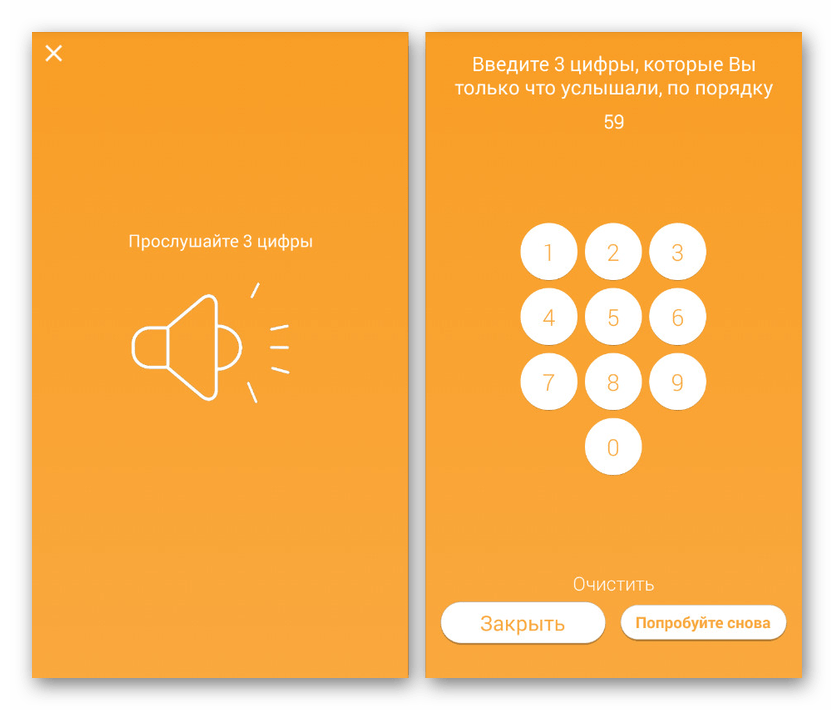Решавање проблема с недостајућим звуком на Андроиду
Апсолутно било који паметни телефон омогућава вам да репродукујете различите звукове, а многе од њих систем обезбеђује посебно за обавештења. Међутим, у неким околностима могу се појавити проблеми са њиховом репродукцијом. У току данашњег упутства говорићемо о неколико разлога и метода за отклањање ове појаве.
Садржај
Андроид решавање проблема са аудио звуком
Разматрани проблем на Андроид уређајима може бити повезан са неколико фактора, од мале јачине звука до механичких оштећења смартфона. Да бисте поједноставили навигацију у овом чланку, вредно је унапред размотрити да ли су звукови нестали услед пада и једноставно кршења физичког интегритета телефона, биће довољно да се упознате са последњом методом. У свим осталим случајевима, најбоље је да се упознате са сваком представљеном опцијом.
Прочитајте и: Шта да радим ако се телефон не укључи
Метода 1: Повећајте јачину звука
Очигледна ситуација када на уређају нема звука је мала јачина звука, која остаје таква и када су слушалице повезане. Проблем можете да решите коришћењем дугмета за појачавање јачине звука на кућишту уређаја који се налази на различитим местима у зависности од модела и произвођача.
Ако нема резултата, покушајте да користите клизач јачине звука у системским подешавањима телефона и поставите максималну могућу вредност. То би требало бити довољно да се појаве звукови.

Више детаља: Како повећати звук на Андроид-у
2. метод: Онемогућите нечујни режим
Други разлог за губитак звука може бити активирање „Тихог“ режима, што директно утиче на ниво јачине углавном системских звукова и будилице. У овом случају, највероватније, неће бити проблема са пуштањем музике, међутим, обавештења ће остати без уобичајеног звучног записа.
- Најлакши начин за деактивирање мирног режима јесте путем панела са обавештењима, доступног на било којем уређају, без обзира на верзију ОС-а, али не нуди увек жељену опцију. За Андроид верзије 5 и новије верзије проширите завјесу и кликните на икону Не узнемиравај на траци са алаткама за брзи приступ.
- Затим морате променити положај клизача „ Не узнемиравај“ и поступак је завршен.
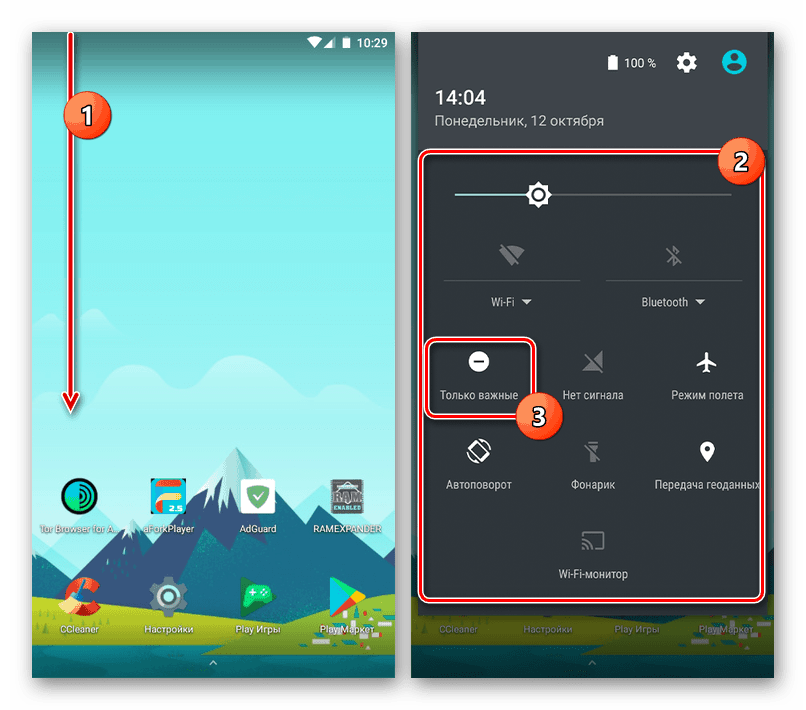
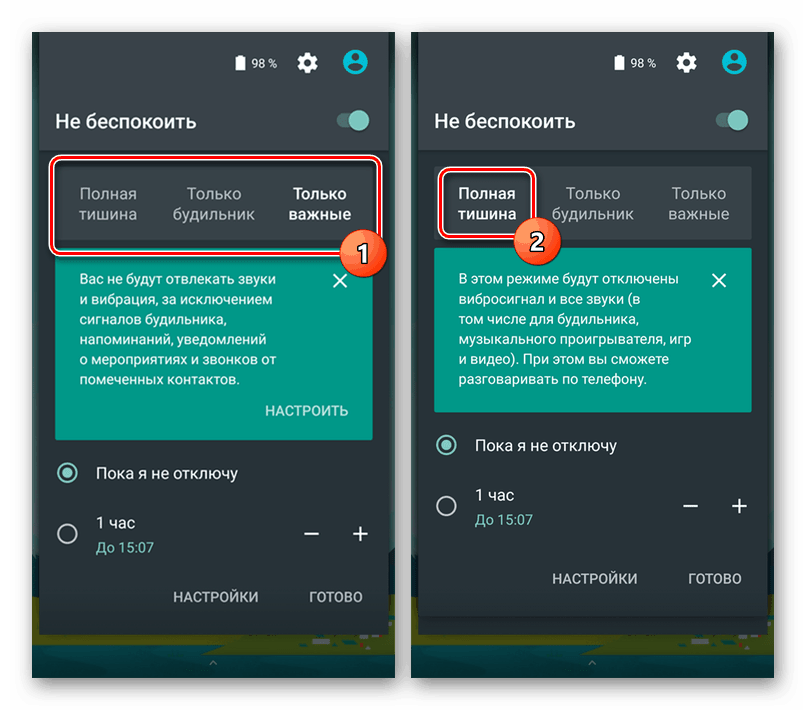
Прочитајте и: Искључите обавештења на Андроид-у
Андроид 5.1+ или новији
- Идите на стандардну апликацију „Подешавања“ и у одељку „Уређај“ отворите страницу „Звук“ . Овдје доступни параметри готово у потпуности понављају оно што смо показали раније.
- Промените стање клизача у одељку „Музика, видео снимци, игре и други медији“ у складу са вашим личним жељама. Као резултат, требало би да се појаве сви звукови доступни у систему. Ако описане радње нису биле довољне, обратите пажњу на промену поставки кроз завесу.
- Између осталог, отворите одељак „Остали“ звукови и потврдите поља поред приказаних ставки. То ће омогућити, на пример, звукове када кликнете на екран и обавештење о празној батерији.
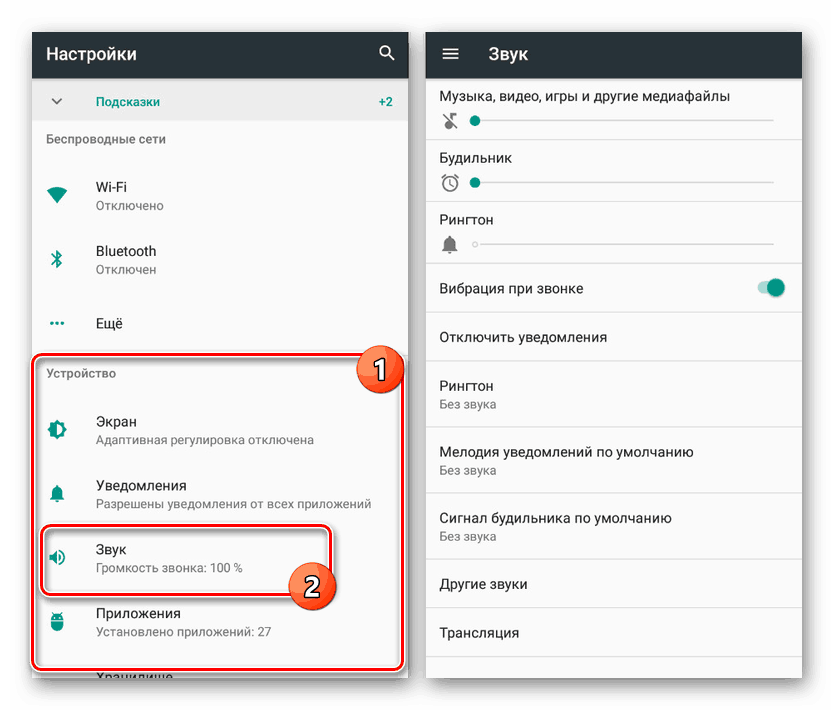
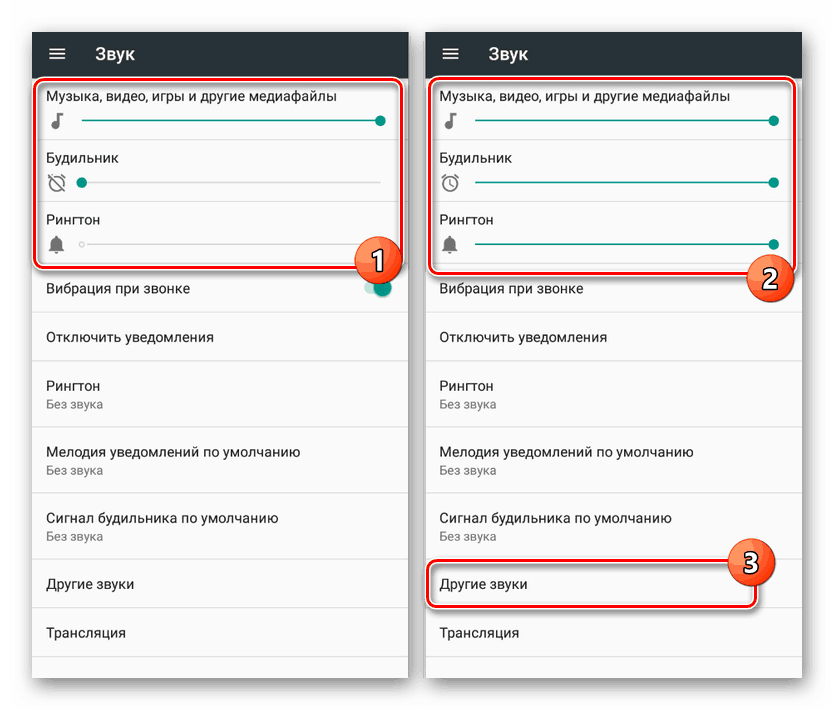

Андроид 4.4
- Иако се поставке звука на телефону с четвртом верзијом Андроида разликују, већина потребних радњи је идентична. Да бисте започели, отворите „Подешавања“ и у одељку „Уређај“ изаберите ставку „Звук“ .
- Затим додирните линију „Јачина“ и заузврат, користећи клизаче, подесите максималну дозвољену вредност. Обратите посебну пажњу на опцију „Музика, видео, игре и друге медијске датотеке“ , јер ова опција утиче на „Нечујни“ режим.
- Као додатак, промените вредност у блоку „ Мелодија звона“ и потврдите поља поред помоћних опција у одељку „Обавештења о систему“ .
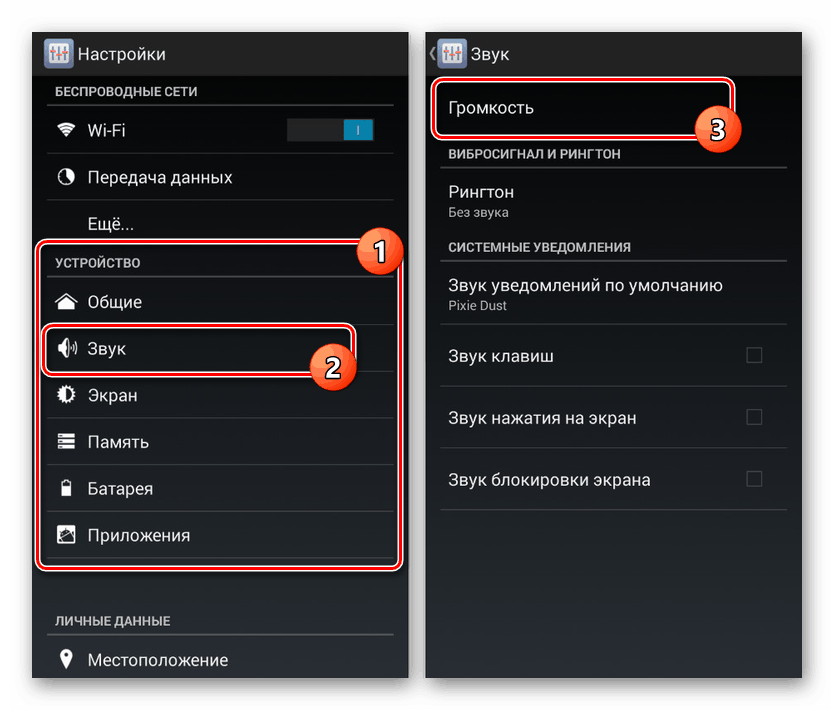
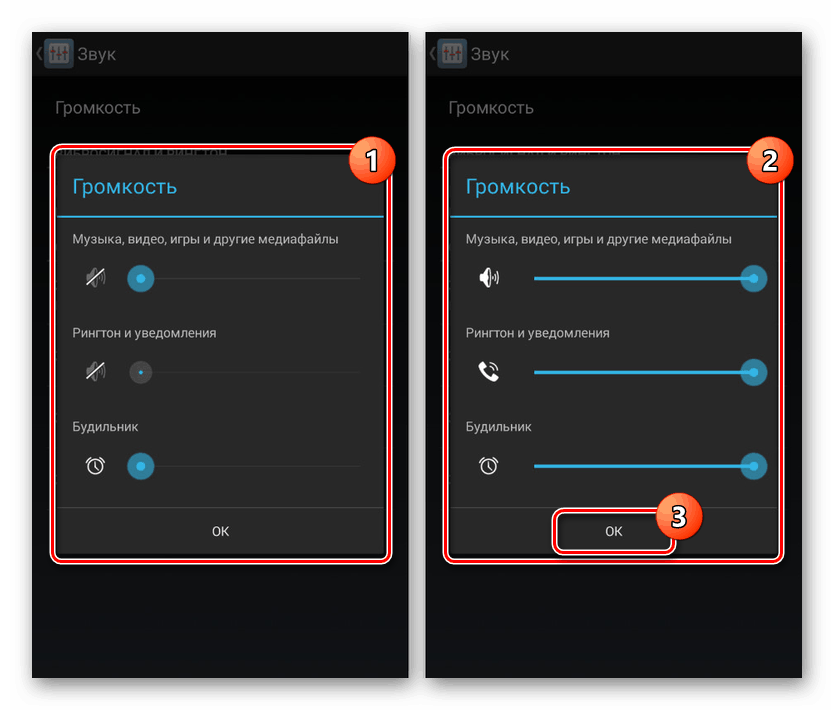
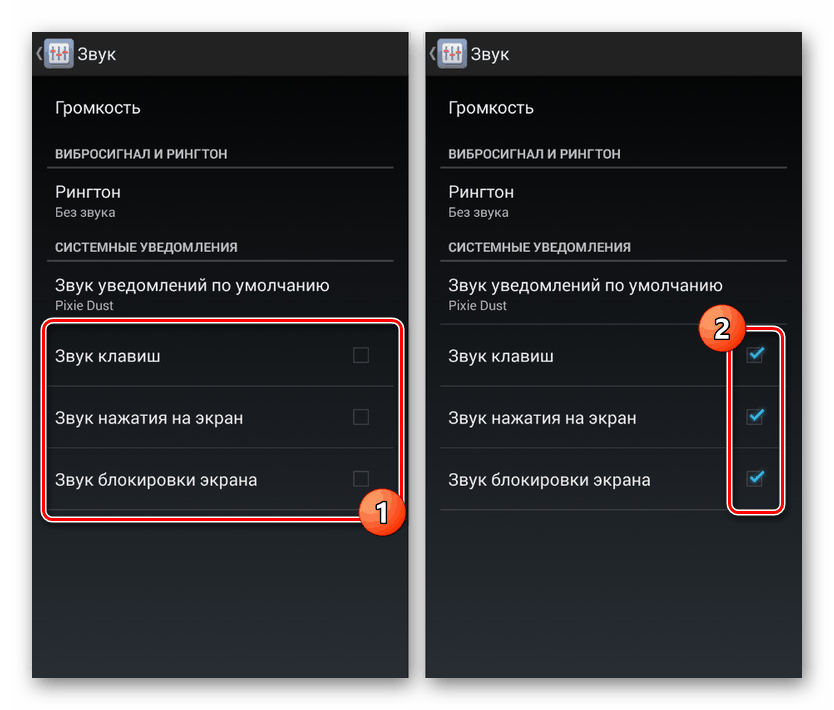
3. метод: Апликације трећих страна
За Андроид платформу, као што знате, објављен је огроман број апликација за различите сврхе. Рад таквог софтвера може узроковати губитак звука на уређају, посебно ако се током обраде појавиле одређене грешке. У овом случају, проблем се најлакше отклонити уклањањем програма који директно утиче на звукове у систему.
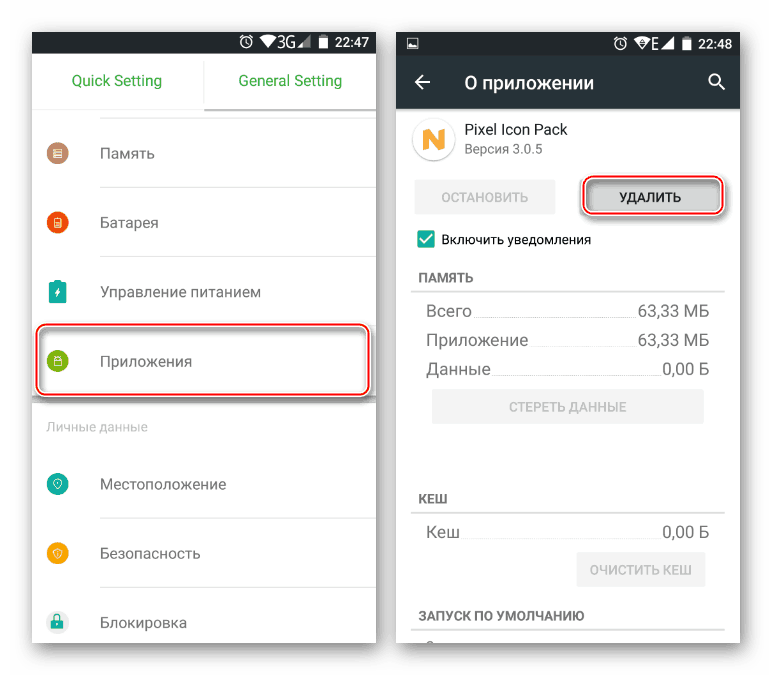
Више детаља: Како уклонити апликацију на Андроиду
Друго решење у истој ситуацији може бити промена унутрашњих параметара апликације, на овај или онај начин повезани са нивоом јачине. Исто се односи и на музичке и видео плејере, чији звукови не зависе само од параметара смартфона, већ и од програма.
Прочитајте и: Еквилајзери , видео плејери и музички плејери за Андроид
Метод 4: Коришћење слушалица
У недостатку позитивних резултата од метода које смо представили, проблем вероватно лежи у динамици уређаја. Једно од решења овог проблема је коришћење слушалица, након повезивања који ће се звукови морати вратити. Такође можете да испробате Блуетоотх слушалице које не зависе од конектора на кућишту.

Више детаља: Повезивање Блуетоотх слушалица на Андроид-у
Метод 5: Механички проблеми
Најтежа верзија проблема своди се на механичке кварове смартфона, на пример, због пада или уласка воде у подручје са звучником. Прво морате инсталирати једну од специјалних апликација и проверити рад компоненти. У нашем случају биће показан програм ТестМ, али постоје и друге могућности.
Преузмите ТестМ из Гоогле Плаи Сторе-а
- Преузмите и покрените апликацију са званичне странице у продавници. Након тога, користећи плочу „Селецт а Цатегори“, кликните на икону са потписом „Соунд“ .
- У следећем кораку биће представљено неколико опција доступних за верификацију. Кликните на једну од одређених икона или користите тастер „Провери групу“ за потпунију дијагнозу. Без обзира на опцију, даље морате кликнути "Старт" .
- Придржавајте се стандардних упита апликације, као што су преслушавање бројева и затим унос.
![Процес провере звука у ТестМ-у на Андроид-у]()
Поновите исти скуп акција за сваку компоненту ако је потребно. Као резултат тога, можете проверити било који звук на уређају.
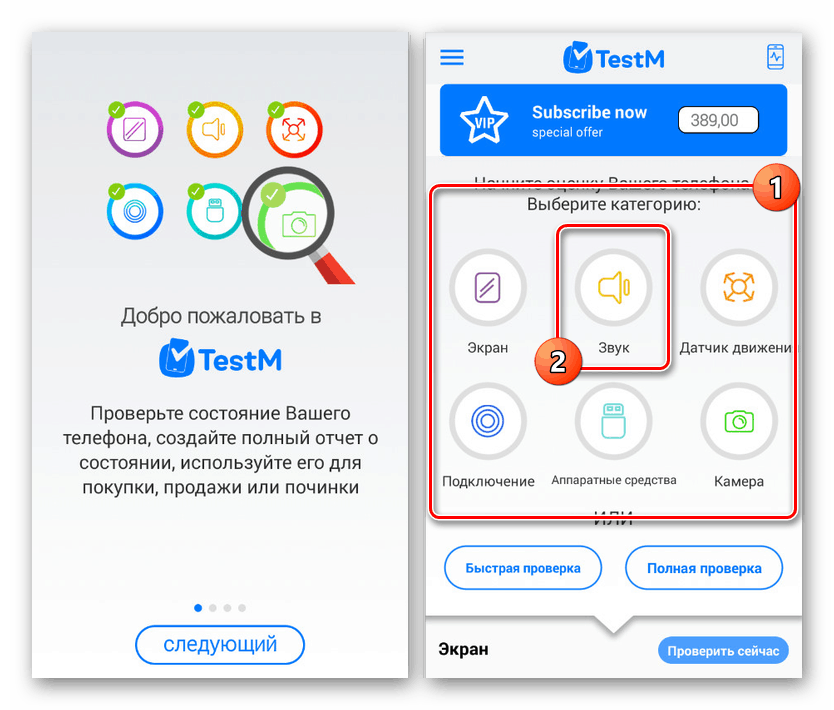
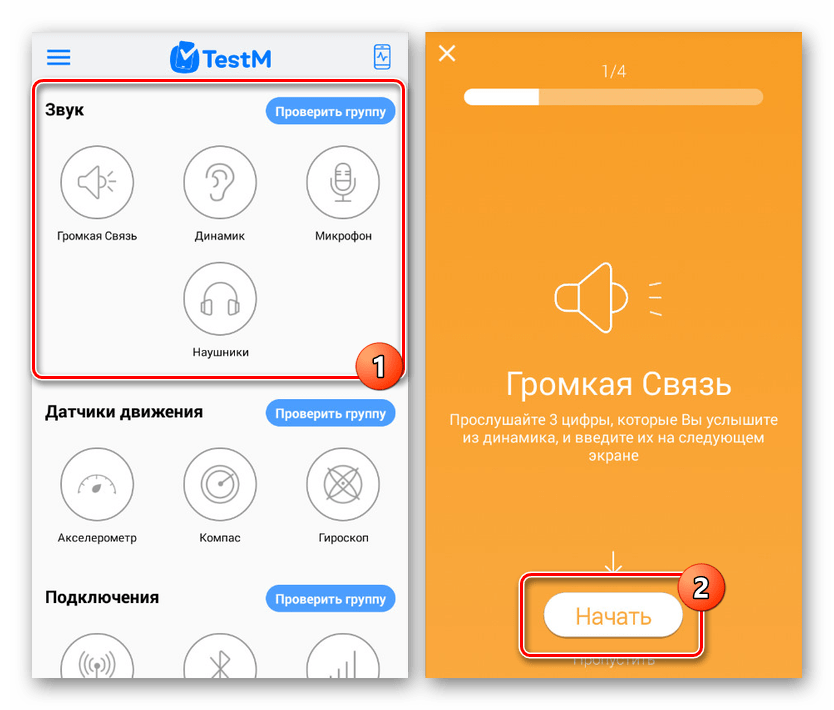
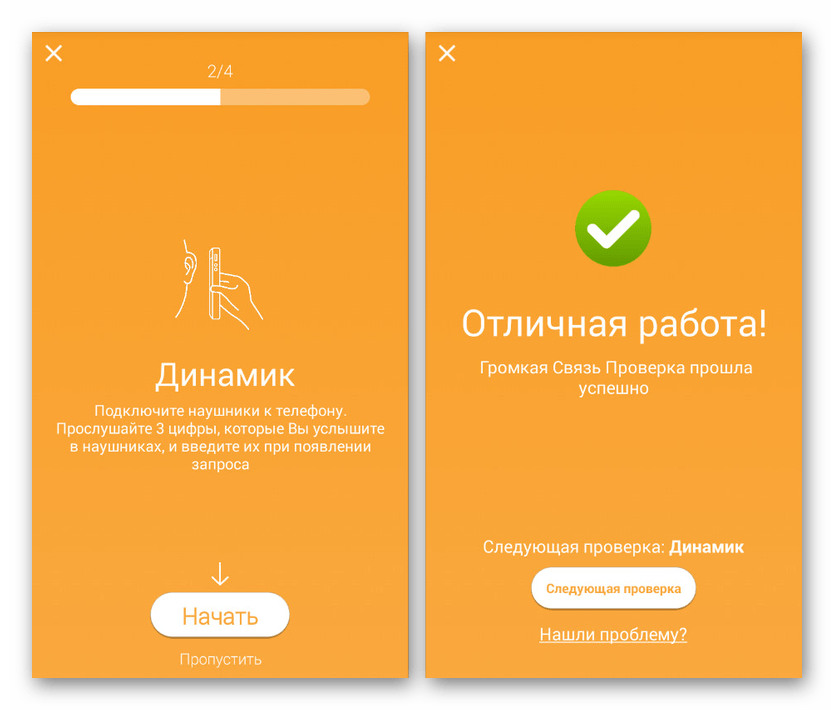
Најбоље решење у случају откривања кварова је контактирање стручњака за додатну дијагностику и замену оштећене компоненте. Ако имате праве вештине, можете сами да замените звучник. У исто време, боље је не предузимати такве акције без одговарајућег искуства, јер ће се у противном сигурно појавити озбиљнији проблеми.